「オリジナルグッズとしてプリントTシャツを作りたい」「仲間同士で同じデザインのTシャツをそろえたい」という方もいるでしょう。近年では、学校でおそろいのTシャツを着て、文化祭やクラスマッチ・体育大会に臨む姿も多く見られるようになりました。
プリントTシャツを作るとなると一見大変そうですが、実は道具さえそろえれば自宅で作れます。
この記事では、プリントTシャツを自作する方法として、100均のアイロンプリントシートを使用する方法と、オリジナルTシャツ作成サービスを利用する方法をそれぞれ画像入りで紹介します。
目次
■オリジナルプリントTシャツを自作する2つの方法
プリントTシャツを自作するには、アイロンプリントで作る方法とオリジナルTシャツ作成サービスを利用して作る方法があります。
アイロンプリントは材料をそろえるのが難しそうに感じるかもしれません。しかし100均の素材を使えば簡単に作成可能です。
ここから、アイロンプリントで作る方法とオリジナルTシャツ作成サービスを利用して作る方法を紹介します。目的や用途、製作時間が異なるため、自分に合った方法を選びましょう。
◇①アイロンプリントで作る
市販のアイロンプリントシート(転写シート)に好きなデザインを印刷し、アイロンを使ってTシャツにプリントする方法です。この方法は、自宅にプリンターとアイロンがあれば作れます。
アイロンプリントシートは、100均や家電量販店、ホームセンター、手芸店などで購入できます。今回はTシャツへのプリント方法を紹介しますが、布製品全般にプリントできるため、アイデア次第でさまざまなオリジナルグッズが作成可能です。
最初から最後まで手作りにこだわりたい方におすすめの方法ですが、1枚ずつ同じ作業を繰り返すため、大量生産が難しい点はデメリットといえるでしょう。
◇②オリジナルTシャツ作成サービスを利用する
時間や手間をかけず、もっと簡単にプリントTシャツを作りたいなら、オリジナルTシャツ作成サービスSUZURIを利用してみてはいかがでしょうか。
パソコンやスマートフォンがあれば、好きな画像をアップロードするだけで簡単にオリジナルTシャツが作れます。
大量生産はもちろん、1枚からでも作成可能なため、少量作りたい方にもおすすめです。また、SUZURIではTシャツだけでなく、帽子や缶バッジなどさまざまなオリジナルグッズが作れます。Tシャツと同じデザインで、いろいろなグッズを作ってみてはいかがでしょうか。
ここからは、上記で紹介した方法それぞれの詳しい作り方を画像入りで解説します。
■アイロンプリントでTシャツを自作する手順
最初に、100均の素材を使ってアイロンプリントTシャツを作る方法を紹介します。アイロンプリントの特徴と注意点も併せて確認していきましょう。
◇アイロンプリントの特徴
アイロンプリントとは、アイロンプリントシートを使って、好きなデザインを布素材にプリントする方法です。
アイロンプリントシート台紙のうえにインクと接着剤が付いていて、台紙側からアイロンプレスすることでインクが生地に転写される仕組みになっています。
アイロンプリントは材料さえそろえれば簡単にできますが、次のようなデメリットがあることも知っておきましょう。
1つは、プリントできる素材が限られる点です。アイロンを使うため、熱に弱い素材でできたTシャツにはプリントできません。市販のアイロンプリントシートは一般的に、綿50%未満の綿・ポリエステル混紡素材や綿・ポリエステル以外の混紡素材でできたものには、きれいにプリントできないことがあります。
そのため、使用するアイロンプリントシートに付属してある説明書をきちんと確かめましょう。なお、今回使用した100均のアイロンプリントシートは、綿や麻100%の生地に転写できるとされています。
2つ目のデメリットは、製作時間がかかり大量作成には不向きという点です。「手作りした」という満足感を得たい方や、時間に余裕がある方なら良いですが、一度に大量の枚数が必要な方にはおすすめできません。
アイロンプリントを選択する際には、この2つのデメリットを理解しておきましょう。
◇準備するもの
100均素材でアイロンプリントTシャツを作るときの準備物は、次のとおりです。

- ダイソー アイロンプリントシート 5枚入り
- アイロン
- Tシャツ
- アイロン台
- パソコンまたはスマートフォン
- プリンター
- 新聞紙
- ハサミ

ダイソーには、アイロンプリントシートは「白色・淡色生地用(5枚入り)」と「濃色用(3枚入り)」があります。今回は、淡色生地のTシャツにプリントするため「白色・淡色生地用(5枚入り)」を使用しました。このように、プリントしたいTシャツの色に合わせて選びましょう。
◇アイロンプリントの手順
アイロンプリントシートを使ってプリントTシャツを作る手順を、注意点も含めながら画像入りで解説します。
1.パソコンやスマートフォンでデザインを作成
まずはプリントするデザインを作成します。今回は、Windowsに標準搭載されている「ペイント」を使いました。
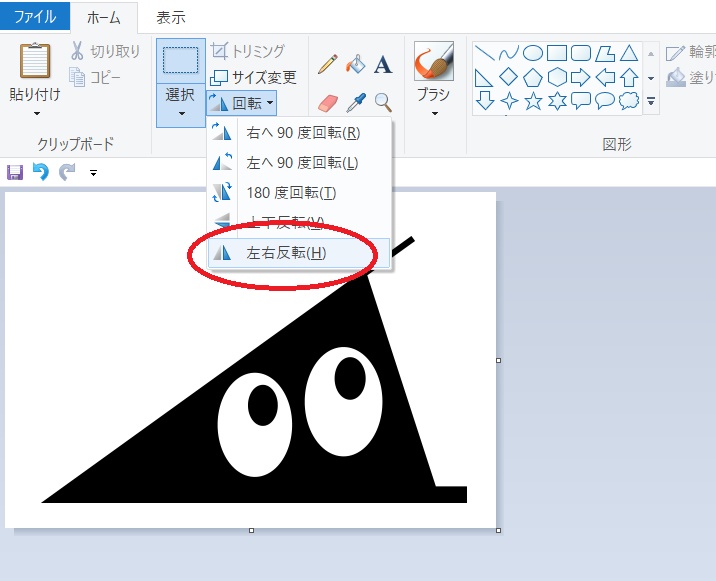
そのままプリントしてアイロンプレスするとデザインが左右反転してしまうため、ペイントソフト等の機能を使って、必ずデザインを左右反転させましょう。
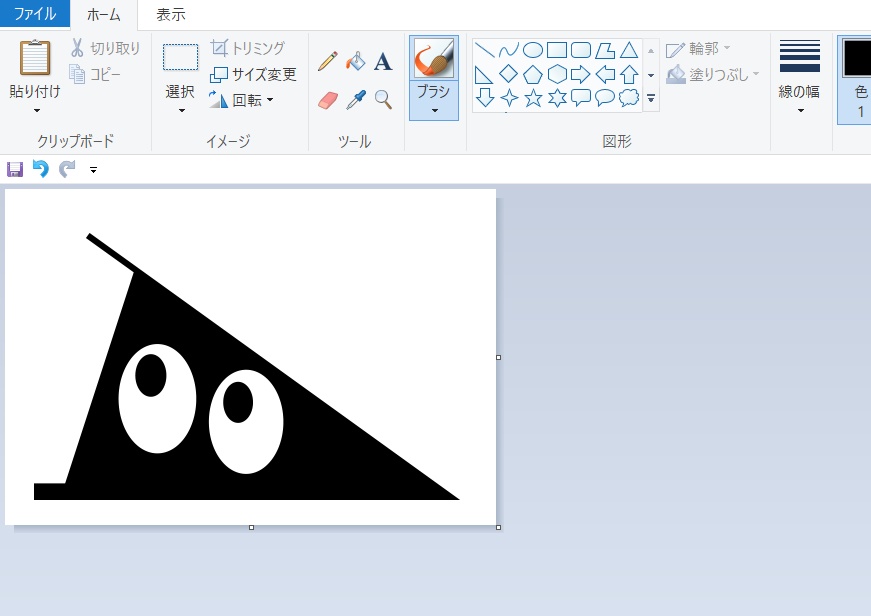
プリンターの種類によっては、用紙設定画面で「アイロンプリントペーパー」「Tシャツ転写紙」などを選ぶと自動的に左右反転されます。
2.アイロンプリントシートに印刷
アイロンプリントシートの光沢がない面に印刷します。よく確かめてからプリンターにシートをセットしましょう。

左右反転したデザインのプリントが完了しました。すぐ次の作業に移らずに、1時間ほど乾燥させてください。
3.デザイン部分だけを切り取る
印刷したら、アイロンプリントシートのデザイン部分をハサミで切り抜きます。
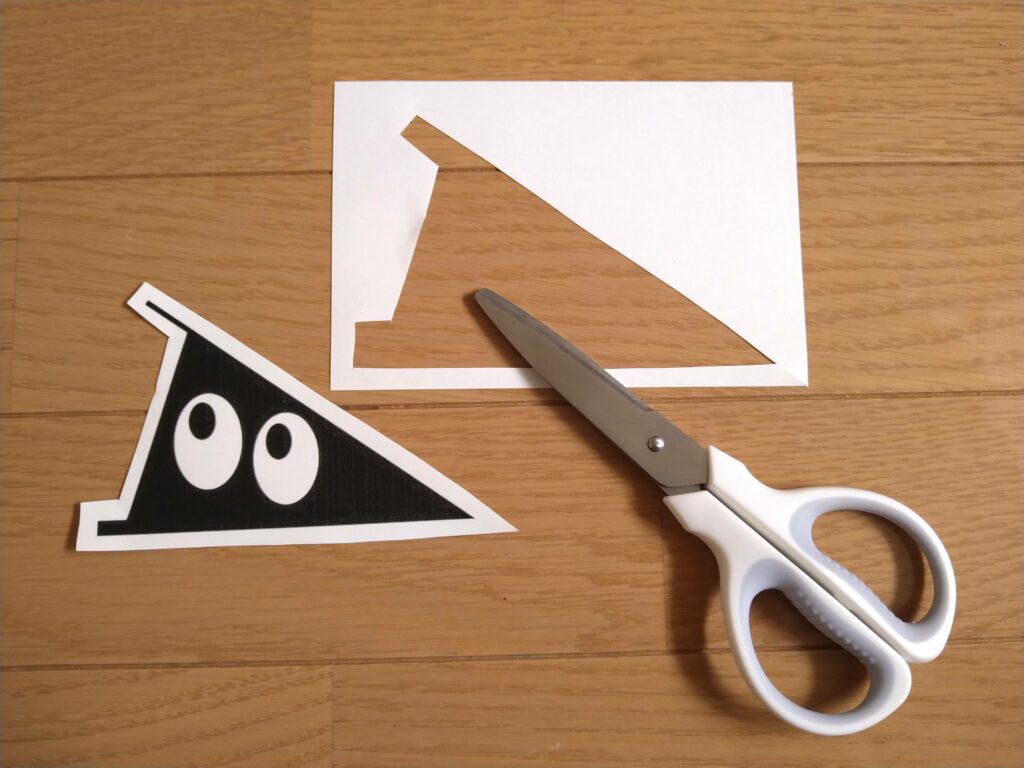
ポイントはデザインの5mm程度外側を切ることです。余白を残して切ることで、デザインがきれいに転写されます。
4.プリントシートをアイロンでTシャツに圧着
アイロン台に新聞紙を敷き、プリントしたいTシャツを置きます。

アイロンプリントシートを転写したい場所に置き、その上からアイロンをかけましょう。

アイロンの温度は「高」にして、一ヵ所につき5秒ほど体重をかけてプレスします。これを5回程度繰り返しましょう。
5.プリントシートをはがす
アイロンをかけたTシャツが冷めたら、アイロンプリントシートの台紙をゆっくりはがしましょう。
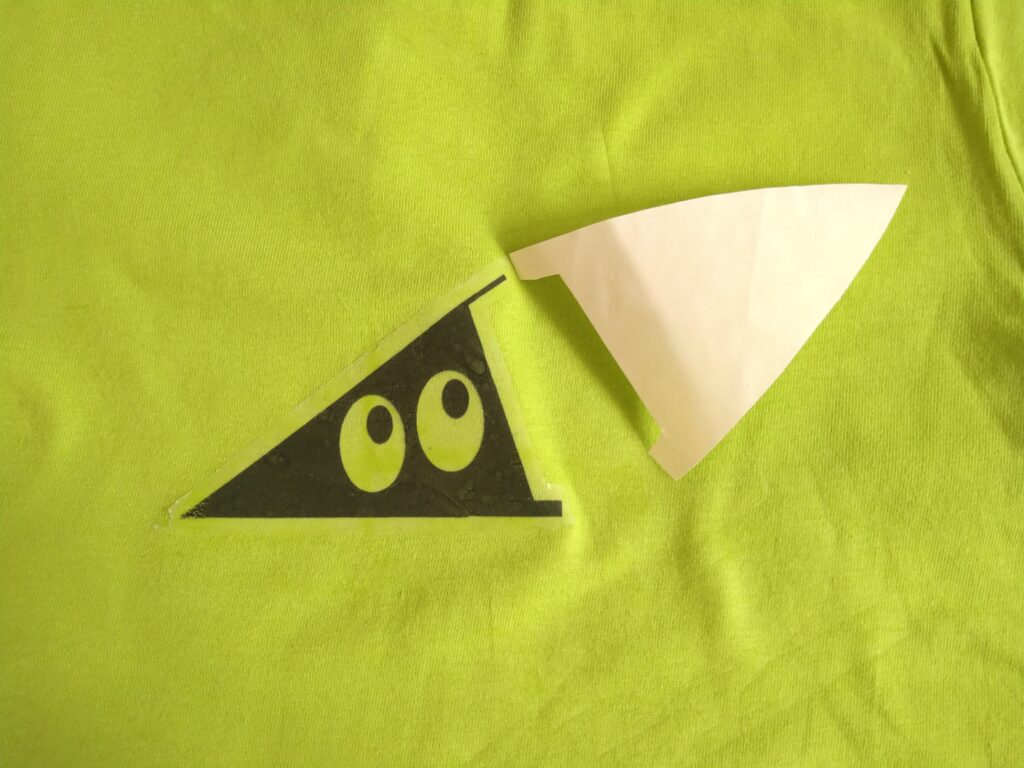
6.仕上げシートをあてアイロンをかける
プリントされた部分に、付属の仕上げ紙を載せます。
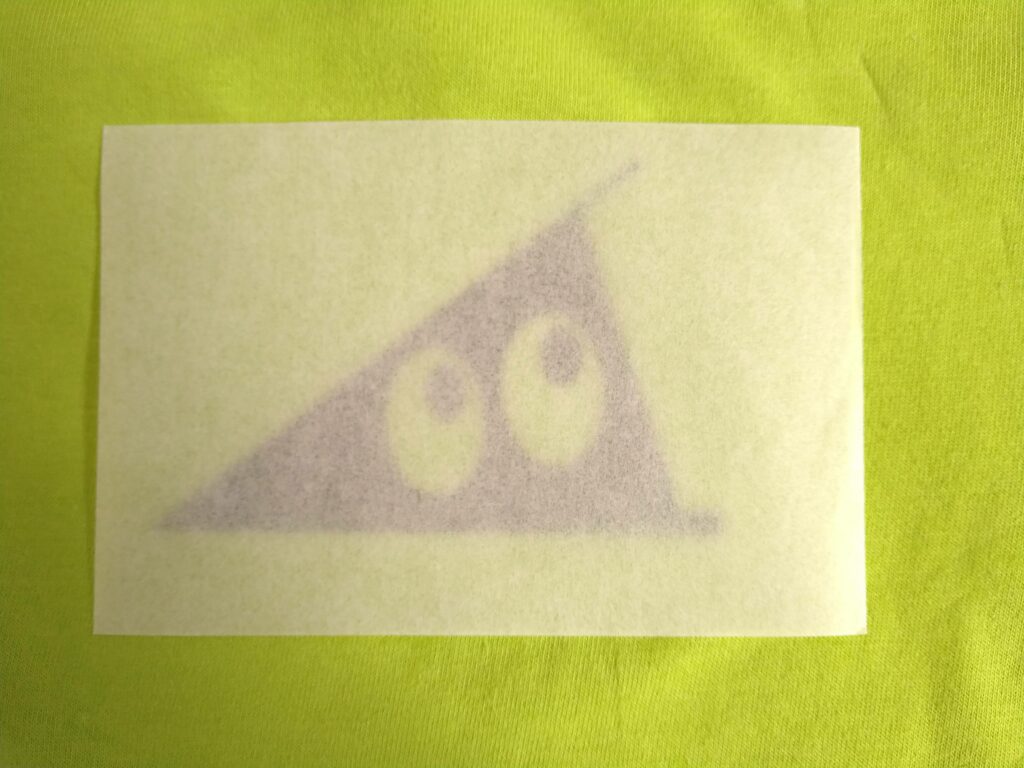
仕上げ紙の上から、またアイロンをかけます。一ヵ所につき5秒ほどプレスし、これを3~5回程度繰り返しましょう。

冷めたら、仕上げ紙をはがして完成です。

■オリジナルグッズ作成サービス「SUZURI」でTシャツを自作する手順
次に、オリジナルグッズ作成サービスを使って、プリントTシャツを作る方法です。
ここからは、SUZURIのプリントTシャツの特徴や、具体的な作成手順を画像入りで紹介します。「SUZURI」なら、より簡単にプリントTシャツを作れるでしょう。
◇SUZURIで作成できるプリントTシャツの特徴
SUZURIではさまざまなオリジナルグッズが作成できますが、特にTシャツの種類が豊富です。
- スタンダードTシャツ
- ヘビーウェイトTシャツ
- オーバーサイズTシャツ
- ビッグシルエットTシャツ
- フルグラフィックTシャツ
- オーガニックコットンTシャツ
- ドライTシャツ
- ウォッシュTシャツ
- ロングスリーブTシャツ
- ビッグシルエットロングTシャツ
このように定番のものから機能性に優れたもの、流行のデザインまでそろっていて、用途に合わせて選べます。
また、定番のスタンダードTシャツは、選べるカラーは全26色、サイズもキッズ(90~160)・レディース(S/M/L)・メンズ(S/M/L/XL/XXL/XXXL)と豊富なので、理想のTシャツを作れるでしょう。
※選択するTシャツの種類によってカラー・サイズが異なります。詳しくはリンク先でご確認ください。
SUZURIでは、画像を1枚アップロードするだけですぐにプリントTシャツを作れ、1枚から大量生産までご希望の枚数をお届けします。
さらにSUZURIでは、作ったオリジナルプリントTシャツを、在庫を持たずにSUZURIショップ内で販売可能です。作成から販売まで面倒な作業なく行なえるので、オリジナルプリントTシャツを販売したい方におすすめのサービスといえるでしょう。
◇SUZURIでオリジナルプリントTシャツを作る手順
ここからは、SUZURIでオリジナルプリントTシャツを作成する手順を紹介します。実際の画像を見ながら確認していきましょう。
1.「アイテムをつくる」のアイコンを選択する
マイページの「アイテムをつくる」のアイコンを選択します。
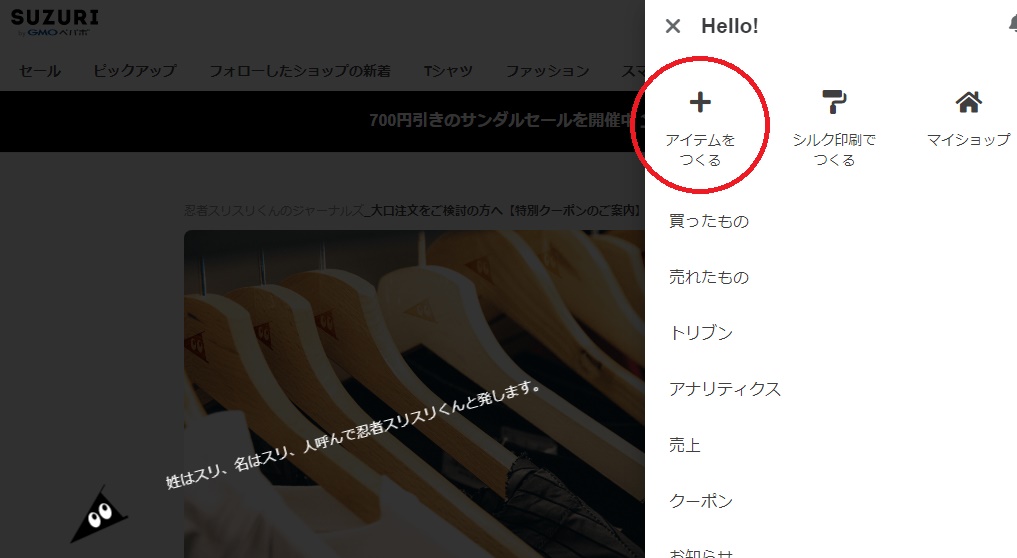
2.画像をアップロードする

「画像アップロード」から、準備しておいたTシャツにしたいデザインの画像をアップロードします。アプリからアップロードする場合は、その場で撮影した画像も使用可能です。
今回はスリスリくんの画像を使います。
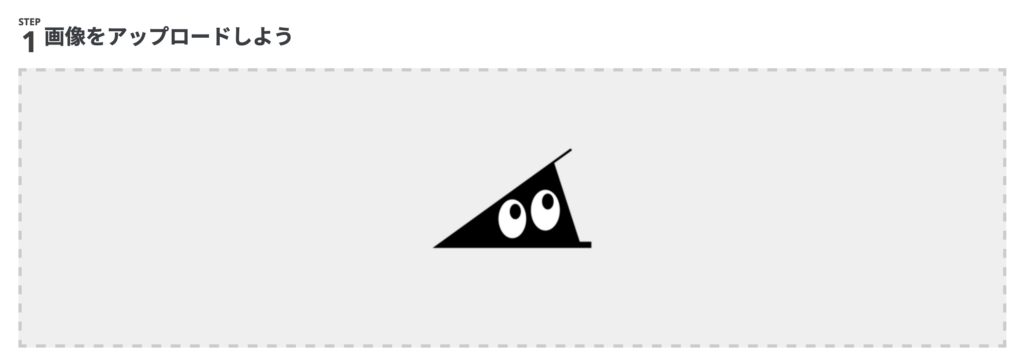
使用するデザインの注意事項については、のちほど詳しく解説します。
3.プリントしたいアイテムを選ぶ
画像アップロードが完了すると、作成できるアイテム一覧が表示されます。
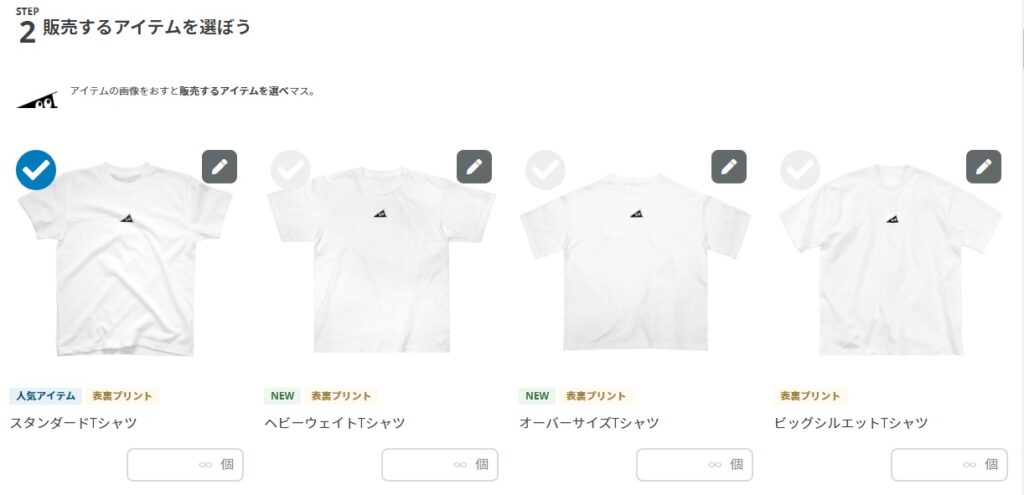
ここから作成したいTシャツの種類を選び、チェックを入れましょう。特に修正がない場合は、このまま「アイテムを販売する」へ進んでください。
画像位置や画像サイズの修正をしたい場合は、アイテムの右上にある鉛筆アイコンを押し、編集画面を開きます。
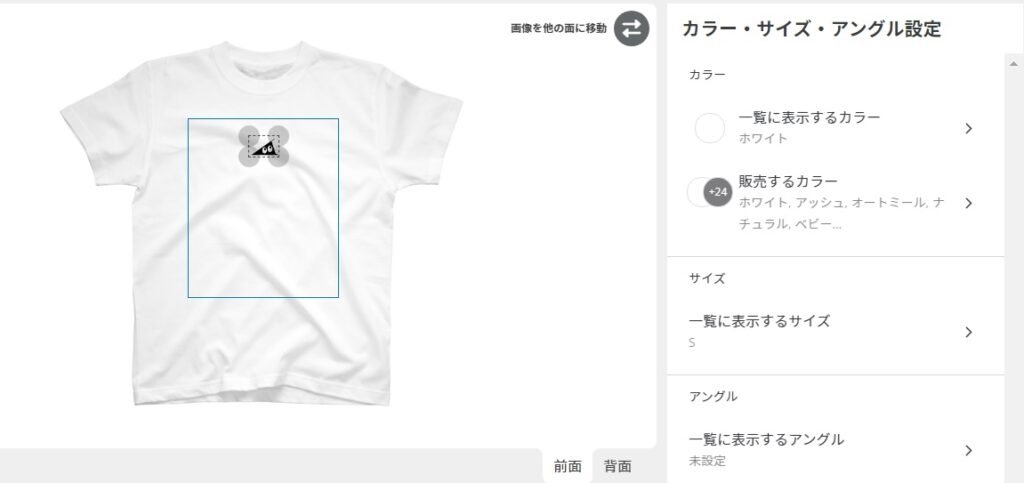
編集画面で画像のプリント位置や、画像サイズを調整してください。
「プレビュー」を押すと、仕上がりのイメージを確認できます。
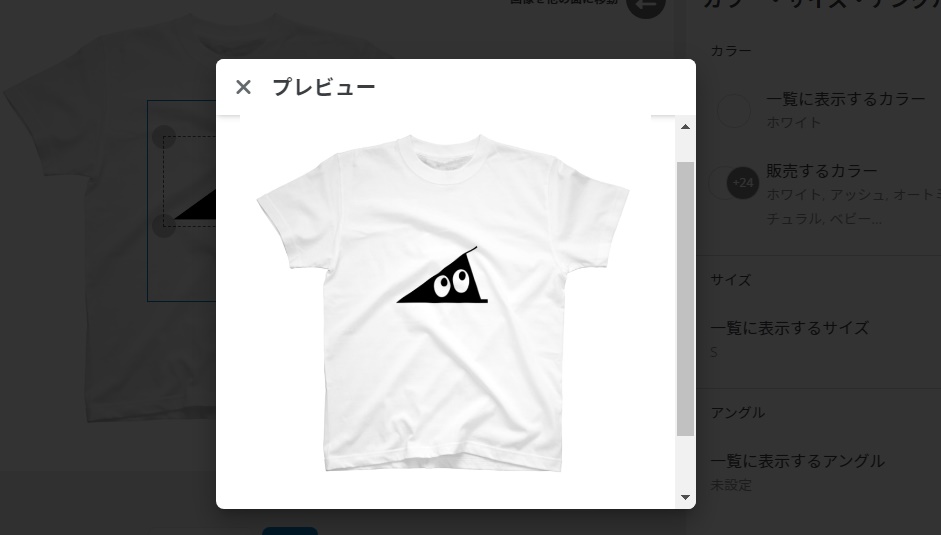
イメージどおりに編集できたら保存し、次のステップに移りましょう。
4.アイテムの名前・説明文・金額を設定する
アイテムの名前と説明を入力します。
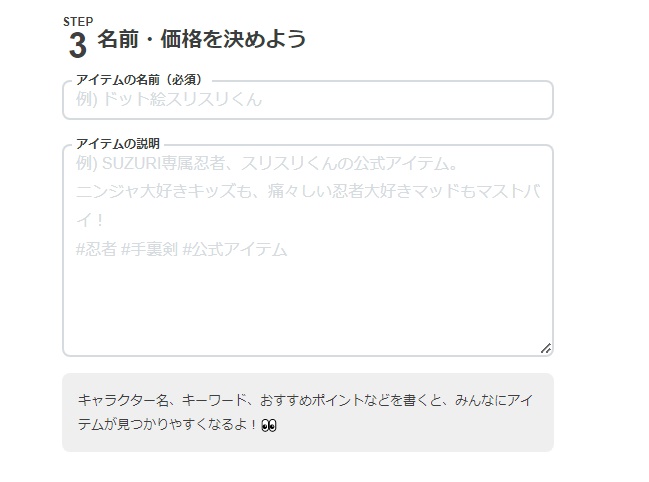
次に「トリブン」を設定します。トリブンとは、アイテムが売れた際に自分が得られる金額のことです。個人だけで使用したい場合は、0に設定しましょう。
また「非公開にする」にチェックを入れると、他のユーザーに表示されることはありません。
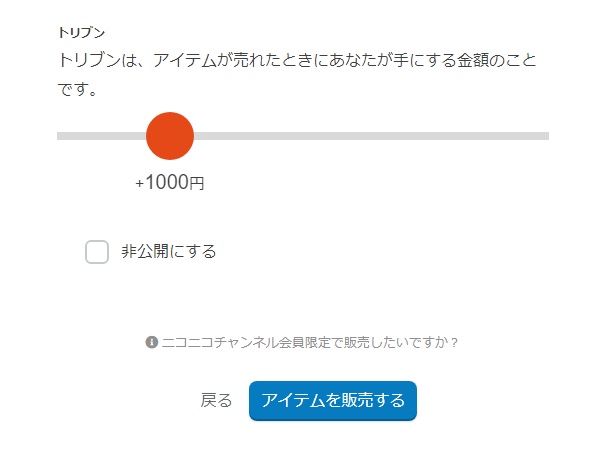
販売したい方は、他のユーザーの価格設定を参考にしながらトリブンを設定し、「非公開する」にチェックを入れないように注意しましょう。

最後に「本当に販売しますか?」というメッセージが表示されます。各規約を確認し「販売する」を押せば、販売が開始されます。
■SUZURIで作れるプリントTシャツデザイン例
自作のプリントTシャツというと、表面にだけプリントされているTシャツをイメージする方も多いのではないでしょうか。SUZURIでは、両面プリントやフルグラフィックプリントにも対応しているため、デザインの幅が広がるでしょう。
SUZURIで作成できる、両面プリントとフルグラフィックプリントの特徴を紹介します。
◇両面プリント

両面プリントとは、表面と裏面の両方に異なるデザインをプリントする方法です。裏面にもプリントされていると、表面のプリントだけよりもインパクトが出るでしょう。
SUZURIで両面プリントに対応しているTシャツは以下のとおりです。
◇フルグラフィックプリント

フルグラフィックプリントとは、デザインをTシャツ全体にプリントすることが可能な技術です。袖や裾、首元など、普通のプリントTシャツでは表現しづらい部分にも入れられるため、一味違ったデザインのアイテムが作れます。
SUZURIのフルグラフィックプリントTシャツは、鮮やかな発色とサラッとした着心地が魅力です。詳しくは以下をご覧ください。
■オリジナルプリントTシャツを自作するうえでの注意点
近年、手軽にプリントTシャツを作れるようになりましたが、自作する際には注意点があります。
◇著作権・肖像権の侵害になっていないか
有名人の写真や似顔絵、アニメや漫画のキャラクター、企業やブランドのロゴマーク、他人が撮影した写真、曲のタイトルや歌詞などがデザインされたものは、製作・販売できません。これらの行為は著作権侵害となり、無断で使用すると該当商品が販売禁止になってしまうため注意が必要です。
ただし、著作権者の許可を得られているデザインや著作権フリー素材を使用したデザインは可能なケースもあるため、よく確認しましょう。
◇プリント時に見やすいデザインかどうか
細部にこだわりすぎるあまり、デザインしたものがプリントしたときに見づらくなるケースがあります。プリントできる場所はアイテムごとに異なるため、事前に確認が必要です。
また、サイズが異なれば、デザインの見え方も変わってきます。同じデザインでも、サイズごとにプレビューを確認しながら、プリント位置や画像サイズなどを調整するとよいでしょう。
■まとめ
オリジナルプリントTシャツを自作する方法として、100均のアイロンプリントで作成する方法とSUZURIで作成する方法があります。
100均のアイロンプリントは、材料さえそろっていれば簡単にできますが、大量生産には不向きです。より簡単にオリジナルプリントTシャツを作成したいなら、SUZURIを利用するのがおすすめです。
オリジナルのデザインを考えたり、編集したりするのが苦手な人もいるかもしれませんが、そのような方は次の記事をヒントに作成してみましょう。
人気のTシャツに学ぶ!デザインのヒント
オリジナルグッズを作ったなら、しっかりアピールして販売促進につなげることが大切です。アピールの仕方は、ぜひ次の記事を参考にしてください。
アイテムをじょうずにアピール<初級編>
アイテムをじょうずにアピール<中級編>




